删除所有任务计划,彻底删除Windows顽固的计划任务
- WBOYWBOYWBOYWBOYWBOYWBOYWBOYWBOYWBOYWBOYWBOYWBOYWB原创
- 2024-06-19 07:25:501208浏览
如果您遇到了顽固的 Windows 计划任务,无法通过正常方式删除,那么现在就可以解决这个问题了。php小编子墨将为您提供一个深入的指南,帮助您完全删除这些任务,让您的系统恢复正常运行。以下内容将详细介绍诊断和解决问题的步骤,确保彻底清除所有顽固的计划任务。
极致优化教程,仅适合有维护经验并喜欢折腾的小伙伴,适用于新装系统、游戏电脑,如果你的电脑是用来办公的,请不要尝试,建议在使用时先做好系统备份。
新装的系统有200+的任务计划,一部分会在开机时运行,一部分会在空闲和指定的时间段运行。虽然可以一个个删除,但很浪费时间和精力。

第一步
首先要做的是保留输入法的任务计划,在左侧找到MicrosoftWindowsTextServicesFramework,导出MsCtfMonitor,指定保存位置到桌面。

第二步
按“Win+R”,输入“regedit”打开注册表
定位到“计算机HKEY_LOCAL_MACHINESOFTWAREMicrosoftWindows NTCurrentVersionScheduleTaskCacheTree”

先备份“Tree”,右键导出,指定保存位置到桌面。


把Tree下的项全部右键删除,删除后,关闭注册表,重启电脑。


第三步
回到桌面,右键“此电脑”“管理”,展开任务计划程序,所有的任务计划都空了,右下角没有输入法图标(测试Win10没有,Win11正常),需要把之前备份的“MsCtfMonitor”导入。
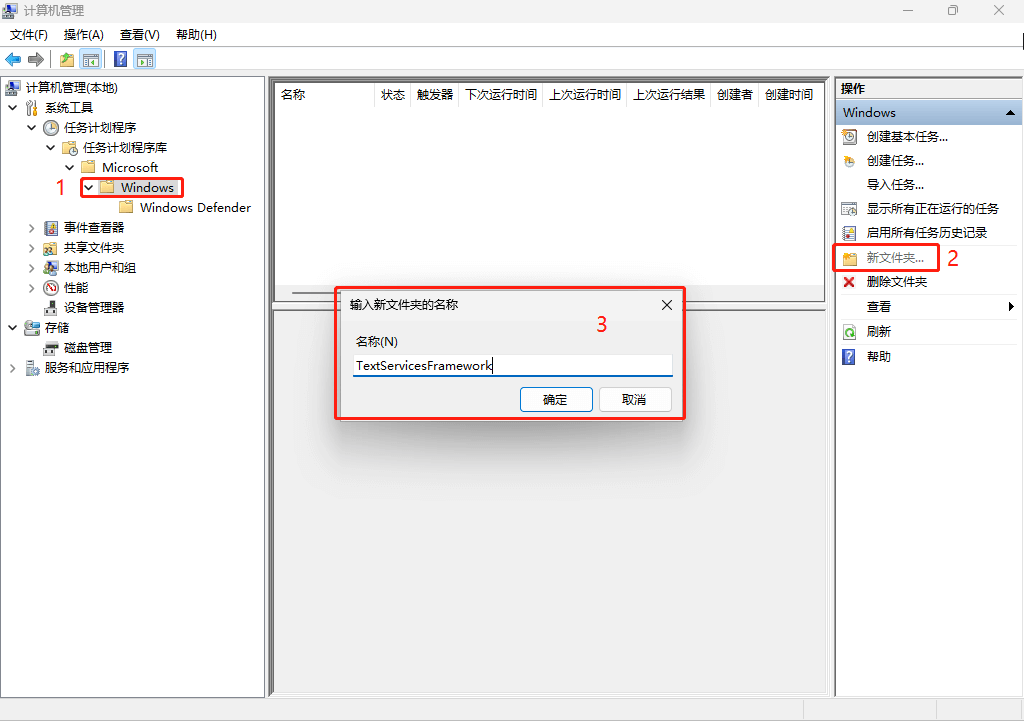
点左侧“Windows”, 在右侧“新文件夹”,名称“TextServicesFramework”,再导入之前备份在桌面的“MsCtfMonitor”,重启电脑。

恢复
直接双击备份的注册表,是没有权限写入的,需要用到软件Dism++

打开Dism++,系统优化,导入配置,导入桌面的注册表备份,重启电脑。

以上是删除所有任务计划,彻底删除Windows顽固的计划任务的详细内容。更多信息请关注PHP中文网其他相关文章!

